Guida di Montaggio Video Completa per I Principianti [2026]
Ti mostreremo come scegliere un programma per montare video su PC, modificare il tuo primo video.
Guida di Montaggio Video Completa per I Principianti [2026]
Jan 07, 2026
Vorresti montare un video ma non sai da dove cominciare? Hai molte idee di montaggio video ma non sai come realizzarli? Questa guida è perfetta per le tue esigenze!
Imparare a modificare un video e capire quale software di montaggio video usare all’inizio può essere difficile. Le conoscenze richieste sono molte ma diventare esperti nell'editing video non è più un'impresa impossibile.
Indice:
- Prima di montare un video
- Come modificare un video [Tutorial passo dopo passo]
- Le risorse per imparare l'editing video
Per tutti coloro che si approcciano per la prima volta al montaggio e vogliono creare in modo rapido e divertente un video, Filmora è una valida scelta essendo veloce, intuitivo e adatto a tutti.
Cosa dovresti sapere prima di imparare a montare video
- Il processo di post-produzione richiede una buona dose di preparazione e di consapevolezza, che si acquisisce soltanto con il tempo. Quindi primo consiglio è di armarti di pazienza e non avere fretta.
- Il secondo aspetto da non sottovalutare è la scelta del software che spesso è dettata anche dal formato video con cui si fanno le riprese. Perchè? Semplicemente perchè non tutti i formati video sono riconosciuti dai software di montaggio. Quindi il rischio è che si debba poi usare un convertitore che trasformi le riprese nel formato riconosciuto dal programma di video editing. Quindi scegli il programma di editing anche in base al formato delle tue riprese.
1. Tipologia di video che vuoi realizzare
Un video non nasce da solo, ma è frutto di molto lavoro. Quindi è necessario pianificare bene il lavoro e sopratutto sapere esattamente cosa si vuole fare. La prima domanda che devi farti è: Che tipologia di video voglio realizzare?
- Un cortometraggio, un tutorial, un documentario o altro? Inoltre dovrai anche avere un‘idea della durata del filmato, se avrai bisogno di particolari effetti grafici. Ecc.
- Ogni tipologia di video ha delle caratteristiche specifiche e quindi bisogna sapere a monte cosa si vuole realizzare e cosa ci servirà.
- Sapere esattamente quale tipo di video vuoi realizzare ti aiuterà anche a restringere la ricerca del software di editing video (ogni programma di montaggio ha caratteristiche proprie).
Quindi prima del montaggio dovrai lavorare sul metodo di lavoro per realizzarlo e sopratutto sul contenuto.
2. Requisiti minimi di sistema per l'editing video
Pianificato quello che vuoi fare dovrai disporre anche dei mezzi per realizzare le tue idee.
Gli aspetti da considerare sono molti: prima di tutto dovrai avere un computer che possa riuscire a lavorare con i video.
- In genere i file video hanno un peso notevole e quindi un software di montaggio per lavorare quella mole di dati ha bisogno di un buon computer che lo supporti.
- Avere un computer con delle basse prestazioni limita fortemente la scelta dei software di editing video, escludendo tutti i programmi di montaggio professionali (come Avid Media Composer, Final Cut, Adobe Premiere, DaVinci Resolve, ecc) che richiedono dei requisiti minimi.
Vediamo le caratteristiche necessarie, ovvero i requisiti minimi, che un computer deve avere per poter montare dei video:
- PC o Mac? Entrambi vanno bene, ma alcuni software sono esclusivi.
- RAM: Almeno 8GB, meglio 16GB+ per video in Full HD/4K.
- Spazio: SSD da 256GB per il sistema + 500GB-1TB extra; HDD esterni consigliati con USB 3.0.
- Scheda video: Minimo 2GB.
- Monitor: 19”+, 1080p+ e 60Hz+.
- Processore: i5 o superiore (i7, i9, ecc.).
3. Programmi per fare video
Attrezzato il tuo computer, con le idee ben chiare sul da farsi, ora è il momento di scegliere lo strumento per dar vita ai tuoi video, ovvero il programma di montaggio video.
- Primo consiglio è di stare con i piedi per terra: è inutile spendere molti euro per software di montaggio professionali se non hai bisogno di particolari funzionalità avanzate, il rischio è di acquistare un prodotto costoso che sfrutteresti al 10% o peggio non riusciresti nemmeno ad usare (i software professionali richiedono anni di esperienza e molta pazienza).Sarebbe come acquistare una Ferrari per poi andare a 50 all’ora.
- Tutti i programmi di montaggio consentono le funzioni base del montaggio, quindi, se non vuoi fare il montatore di professione, puoi indirizzarti sui prodotti entry-level, anche free, che ti consentiranno di montare in maniera intuitiva i tuoi video.
- Poi se in futuro ti appassionerai, o diventerà la tua professione, sei sempre in tempo per iniziare a studiare software più complessi.
Ecco una lista di programmi di editing video comprensiva sia software free che a pagamento:
- Filmora consente di eseguire tutte le azioni di editing video di base
- Offre anche funzionalità di editing avanzato come il Chroma Key, stabilizzazione dell'immagine o Time-lapse.
- Filmora offre una ricca libreria di effetti che viene costantemente aggiornata e che contiene già più di 300 filtri che possono essere aggiunti al video in pochi clic.
Nel video potrai vedere come Filmora sia adatto per creare filmati per qualsiasi esigenza.
Puoi scaricare e provare gratis Filmora tramite i link seguenti:
 Download protetto, nessun malware, nessun rischio - solo 1 clic per provare
Download protetto, nessun malware, nessun rischio - solo 1 clic per provare
Come editare un video
Quando inizi un nuovo lavoro di montaggio non puoi mai sapere di cosa avrai bisogno, quindi devi prepararti ad affrontare qualsiasi esigenza.
In questa guida, ti mostreremo come modificare i video in Wondershare Filmora ma puoi applicare queste competenze anche in altri programmi.
Se non hai Wondershare Filmora installato sul tuo computer, fai clic sul pulsante Download gratuito per scaricare il software.
 Download protetto, nessun malware, nessun rischio - solo 1 clic per provare
Download protetto, nessun malware, nessun rischio - solo 1 clic per provare
- Lancia Filmora e seleziona l'Aspect Ratio
- Crea un nuovo progetto
- Impostazioni progetto
- Acquisizione video
- Organizza il materiale
- Rimuove le parti ridondanti
- Applicare Titoli e Transizioni sulla timeline
- Filtri e correzione del colore
- Esportazione e condivisione
1. Lancia Filmora e seleziona l'Aspect Ratio
- Fai doppio clic sull'icona del desktop di Filmora, ogni volta che sei pronto per iniziare a lavorare su un nuovo video.
- La schermata di benvenuto del software apparirà sullo schermo chiedendo di creare un nuovo progetto o aprirne uno esistente.
- Oltre a questo, puoi anche scegliere le proporzioni dell'editor per risparmiare tempo durante il lavoro.
2. Crea un nuovo progetto
Filmora, così come tutti gli altri software di editing video citati in questa guida supportano quasi tutti i tipi di file video, dai video acquisiti con smartphone e webcam ai filmati che sono stati registrati con apparecchiature professionali.
Con Filmora creare un nuovo progetto video è davvero facile:
- Fai clic su nuovo progetto nella schermata di benvenuto del software e attendi il caricamento dell'editor.
- Una volta ottenuto l'accesso a Filmora, è necessario procedere alla registrazione del prodotto facendo clic sul pulsante Registra.
3. Impostazioni progetto
- Vai al menu File e fai clic sull'opzione Impostazioni progetto, quindi seleziona le proporzioni del taglio finale del tuo video.
- Sarai in grado di scegliere tra diverse opzioni, tra cui le proporzioni standard 16: 9 e 4: 3, ma anche le proporzioni 9:16 che son meno comuni ma più adatti per i video mobile che sono verticali. Infine, c'è anche la possibilità di fruire del rapporto 1: 1 per le forme quadrate.
- Puoi anche scegliere formati personalizzati a seconda delle necessità.
4. Acquisizione video
- Nell'angolo in alto a sinistra dell'editor video sarai in grado di vedere il pulsante Importa, fai clic e seleziona l'opzione Importa file multimediali e quindi vai alla posizione sul tuo disco rigido in cui è memorizzato il filmato che desideri modificare. Seleziona i file video, audio o le foto che desideri utilizzare nel tuo progetto e fai clic sul pulsante Importa ed il gioco è fatto.
- Nel menu Importa, vedrai anche l' opzione Importa con Instant Cutter Tool. Instant Cutter Tool è progettato per rendere il taglio 4K (e in generale dei formati di grandi dimensioni) più rapido.
- PS: Filmora offre anche la possibilità di modificare i video girati dalle action cam o drone in modo ottimale e intuitivo. Puoi utilizzare gli strumenti di correzione dell'obiettivo o l'effetto Fish Eye Distortion per migliorare facilmente i tuoi video.
5. Organizzazione del materiale acquisito in Filmora
- I file importati nell'editor verranno archiviati nella scheda Media di Filmora, sotto il pulsante Importa.
- Lavorare con molti file diversi in un singolo progetto è molto difficile se ogni volta devi cercare le clip che vuoi aggiungere alla timeline. Per evitare confusione e perdita di tempo, puoi utilizzare l'opzione I miei progetti che ti consente di creare cartelle e ordinare i tuoi file come desideri.
- Fai clic sull'icona Aggiungi una nuova cartella, situata nella parte inferiore della scheda Il mio progetto (nell'angolo in alto a destra della schermata dell'editor), per creare e denominare una nuova cartella.
- TIP: Il consiglio è creare una cartella per ogni location o scena, una per le musiche, una per le grafiche, ecc… dividere il materiale appena importato ti farà risparmiare tempo.
- Puoi organizzare il filmato in ordine alfabetico o in qualsiasi altro modo che ti aiuti a ridurre il tempo di ricerca dei file.
6. Posiziona video e audio sulla timeline per editarli
Il girato, ovvero i filmati grezzi, spesso contengono errori o parti che semplicemente non servono al tuo video (specialmente in testa o coda), quindi è necessario fare dei tagli per "pulirli".
- Se desideri tagliare o escludere dei frame, trascina le clip dalla scheda Media alla timeline e semplicemente rilasciandoli li troverai pronti per il taglio sulla timeline.
- La timeline è una linea temporale dove posizionare di volta in volta le risorse audio/video che intendi montare.
- Sulla timeline è possibile aggiungere tutti i video e gli effetti audio che desideri, ma ogni nuovo file aggiunto verrà inserito dopo quello precedente e per riordinarli è necessario trascinare i file nella posizione desiderata sulla sequenza temporale.
- Premendo Riproduci o la barra spaziatrice puoi avviare l'anteprima dei video clip che hai aggiunto alla sequenza temporale (o timeline), in pratica mandi in play il tuo filmato.
- Invece utilizzando il playhead di riproduzione, una sorta di segnalibro sulla timeline, puoi passare a un determinato punto del video. Dovresti posizionare il segno playhead nella posizione esatta in cui inizia la parte del video che desideri tagliare e quindi eseguire la stessa azione all'altra estremità. In pratica devi dare un IN e un OUT al taglio che desideri effettuare.
- Filmora ti consente di tagliare i tuoi video semplicemente trascinando le clip a sinistra o a destra.
Tutti questi semplici strumenti li potrai padroneggiare anche grazie al tutorial che abbiamo prodotto (2:00 tagliare video):
7. Applicare Titoli e Transizioni sulla timeline
Ora che hai rimosso tutte le parti indesiderate dal tuo filmato, puoi procedere all'inserimento di musica, transizioni audio/video tra le clip o utilizzare alcuni dei tanti effetti visivi offerti da Filmora.
- Per applicare un testo basta fare clic sull'icona Testo e poi scegliere che tipologia di testo si desidera aggiungere (titoli di apertura, titoli di coda o sottotitoli). Il software offre molti template di testo diversi che è possibile utilizzare per ogni esigenza. Trascina e rilascia il modello selezionato nella posizione desiderata sulla timeline sulla clip interessata e poi procedi con l'inserimento del testo nella finestra di anteprima del software.
- L'icona Transizioni, che ti consente di accedere a centinaia di effetti, si trova accanto all'icona Testo/ Credito nella barra degli strumenti dell'editor.
Come per tutti gli effetti basta trascinare l’effetto sulla clip e il gioco è fatto.
8. Filtri e Color Correction (come fare una correzione del colore)
L'icona Effetti offre oltre un centinaio di filtri ed effetti di sovrapposizione che puoi utilizzare nei tuoi progetti per rendere i colori del video più vividi o correggere il colore.
In pratica in questa sezione potrai modificare la fotografia e la colorimetria del tuo video dandogli un’impronta del tutto personale.
Come fare per applicare filtri?
- Fai clic sull'icona effetti e seleziona il filtro che desideri utilizzare, quindi trascinalo e rilascialo ovunque nella sequenza temporale. La durata del filtro può essere regolata semplicemente spostando una delle estremità del filtro.
Oltre ai filtri, Wondershare Filmora offre anche strumenti avanzati di correzione del colore , che ti consentono di ottimizzare e correggere i valori di colore nei tuoi video. Per applicarli usa la stessa procedura che riguarda i filtri.
- Padroneggiare il processo di correzione del colore richiede tempo e dedizione, poiché imparare a trovare la giusta quantità di rosso, blu e verde in ogni sequenza è difficile ma con pazienza sarai in grado di creare ottimi lavori.
- Se hai poco tempo c’è anche l'opzione Advanced Color Tuning che ti consente di utilizzare i valori predefiniti per la correzione delle tonalità (corregge in maniera autonoma i valori dei colori, luci, ecc) o le LUT 3D per aggiungere più vivacità ai colori del filmato.
9. Esportazione e condivisione
Il montaggio ha tre fasi: importazione (acquisizione del materiale da lavorare), montaggio vero e proprio (taglio, effetti, ecc) e infine esportazione.
Quando sei assolutamente sicuro che non ci sia altro da aggiungere o modificare dal tuo progetto, e sei pronto ad esportare la tua versione finale del filmato fai clic sul pulsante Esporta.
Esportare significa salvare il tuo video in un formato specifico sul tuo pc.
Come fare?
- Nella finestra Output, a seconda delle tue esigenze, puoi selezionare sia il formato del file video (nel menu Formato) sia ottimizzare il video per smartphone, iPad o console di gioco come PS4 o Xbox One.
- Fai clic sulla scheda Formato e seleziona il formato di file più adatto al progetto su cui stai lavorando (il consiglio è utilizzare lo stesso formato delle riprese: se ad esempio, avete un girato in mp4, sarebbe meglio salvare il filmato in mp4), quindi procedi ad assegnare un titolo al video e seleziona la cartella sul disco rigido in cui verrà esportato il video.
- Cliccando sul pulsante Impostazioni, potrai selezionare la risoluzione del video, modificare la frequenza dei fotogrammi (per la tv è 25 fotogrammi al secondo) o scegliere un codificatore.
Oltre a salvare un file video sul tuo computer o hard disk puoi anche esportare i tuoi video montati con Filmora su Vimeo o YouTube. Questo metodo di esportazione dei video ti consente di risparmiare i tempi attesa di caricamento online poiché i processi di rendering e caricamento avvengono contemporaneamente. Naturalmente avrai bisogno di un canale YouTube o di un account Facebook per condividere con successo i tuoi video su questi social network.
Le risorse online da cui imparare il video editing
Indipendentemente dalla tua esperienza come editor video, ci si può e ci si deve sempre migliorare poichè il lavoro al montaggio richiede un continuo aggiornamento sia delle tecniche che dei formati.
La maggior parte delle informazioni sul processo di editing video può essere trovata su Internet, quindi se desideri migliorare la tua padronanza delle tecniche del montaggio, puoi visitare queste risorse di apprendimento online e migliorare le tue abilità.
Esistono molte piattaforme, a pagamento e non, che consentono di accedere a tutorial o guide per aumentare la padronanza nell’editare:
Corsi online per imparare montaggio video
Esistono molti tutorial strutturati in veri e propri corsi che possono aiutarti a migliorare il tuo montaggio o l’uso di un determinato software.
Ecco una lista di piattaforme che offorno corsi professionali validi:
Emagister è un'altra risorsa italiana (ma non solo) dove è possibile trovare una vasta offerta di video corsi online che trattano di editing e software di montaggio. I costi sono molto accessibili perché i corsi sono tenuti da utenti del sito (la qualità generale è comunque alta).
Lynda.com è uno dei siti Web più famosi dedicati all'apprendimento. La piattaforma ospita tutorial e corsi per Final Cut Pro, Adobe Premiere Pro, Adobe After Effects e molto altro.
Per ottenere l'accesso a oltre 10.000 corsi di e-learning, dovrai creare un account e pagare una tariffa mensile per il servizio.
3.Udemy
Udemy ti dà accesso a migliaia di tutorial (a pagamento e non) che coprono qualsiasi ambito professionale, compreso l‘editing video. Qui troverai sia corsi che mostrano come utilizzare software di montaggio professionali (come DaVinci Resolve), sia lezioni teoriche e pratiche per principianti e livelli avanzati.
Se vuoi imparare dai principali esperti del settore dell'editing video, questa risorsa online è la scelta migliore per te, perché la conoscenza che offre va oltre le semplici spiegazioni su come utilizzare correttamente gli strumenti di editing video. InsideTheEdit non è però gratuito, richiede una tariffa mensile.
La creazione di un account su RippleTraing è gratuito, ma è necessario abbonarsi per frequentare corsi o accedere alle esercitazioni. Puoi trovare informazioni preziose su software di editing video come Motion, Adobe Premiere Pro e software di editing audio che potrebbero aiutarti a produrre video con colonne sonore impeccabili.
Questa piattaforma offre materiali didattici per tutti i prodotti Adobe progettati per l'editing video e per altre suite di editing video professionali. Creare un account e diventare un membro è obbligatorio e richiede un abbonamento mensile.
Premier Gal Media è una società di produzione che crea tutorial di editing video di YouTube, grafica animata e altri aspetti del processo della post-produzione. Tuttavia, solo i tutorial su YouTube sono accessibili gratuitamente mentre tutti gli altri sono a pagamento.
Corsi-informatica.net è una piattaforma completamente italiana che offre una vasta gamma di video corsi online tra cui quelli per l'editing di video. Anche se il costo per accedere non è basso offre servizi professionali e tutti i corsi sono tenuti e creati da veri docenti.
Comunità online di Montaggio Video (Forum e non solo)
Parlare con persone che condividono la tua passione per l'editing video può aiutarti a scoprire nuovi argomenti o a perfezionare le abilità che già possiedi. Ecco alcune delle community di editing video online più popolari che potrebbero esserti utili:
Il forum dello storico sito ubuntu.it si specializza, tra i vari argomenti, anche nello scambio reciproco di informazioni sull'editing video. Partecipare attivamente a questa community consente di farsi una piccola ma buona cultura sull'argomento.
Trovare soluzioni ai problemi che si incontrano durante il processo di editing video è facile su Spiceworks perché la piattaforma ti consente di pubblicare nuovi argomenti e porre domande sulle difficoltà o problemi che incontri al montaggio. Chiunque può utilizzare questo forum gratuitamente e man mano che il tuo livello di conoscenza sull'editing video aumenterà porai tu stesso diventare un membro e aiutare gli editor video inesperti a superare i problemi tecnici e creativi.
CreativeCow ospita centinaia di forum in cui pubblicare domande e partecipare a discussioni. Il menu Tutorial e funzionalità ti consente di cercare gratuitamente qualsiasi argomento relativo al video editing, il che lo rende un ottimo strumento di apprendimento per i video editor che non vogliono investire in corsi e-learning.
Questo è un buon forum vecchio stile in cui puoi trovare argomenti relativi a film, editing video, videocamere o argomenti relativi alla mondo dell‘audiovisivo. La piattaforma Videomaker è gratuita e può essere utilizzata come fonte aggiuntiva di informazioni, poiché qui non è possibile trovare esercitazioni dettagliate e specifiche.

Programma di montaggio video potenziato dall'IA, superpotente e facile da usare per tutti i creatori.
Provalo Gratis Provalo Gratis Provalo Gratis

 Garanzia di Download Sicuro, zero malware
Garanzia di Download Sicuro, zero malware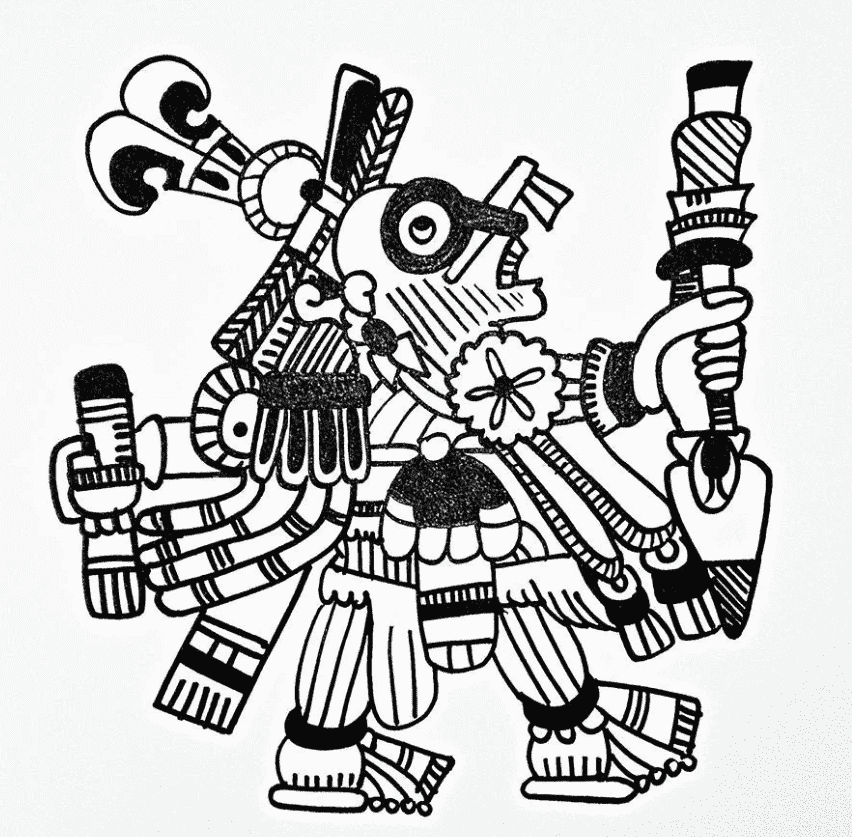

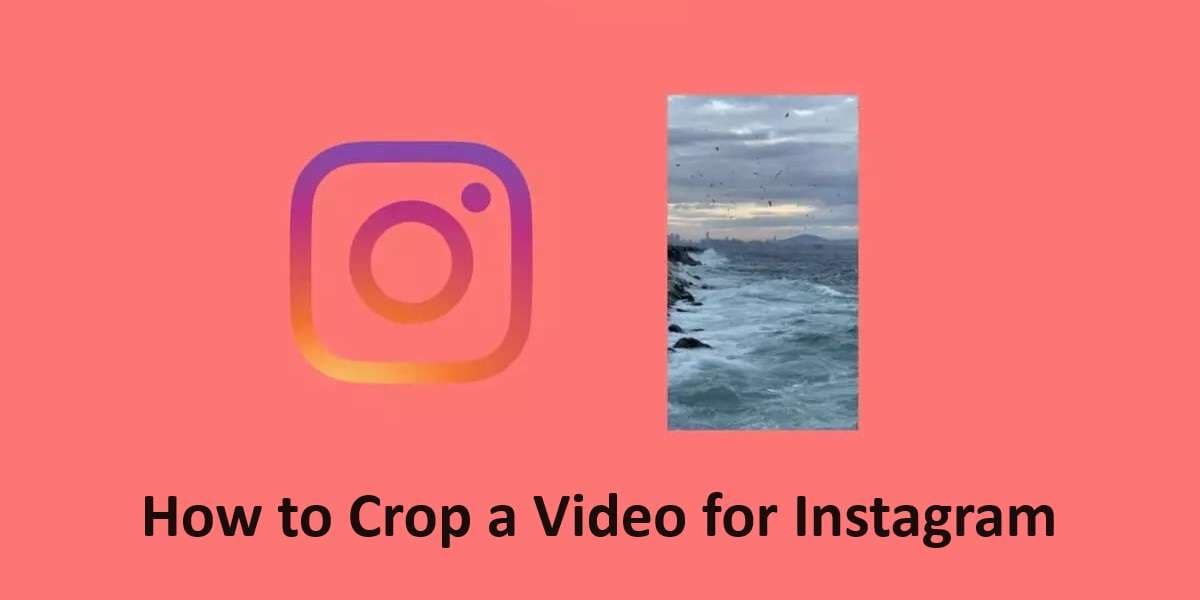

![Come registrare lo schermo del pc e caricarlo su YouTube [2026]](https://static-it.wondershare.com/images-www/filmora/resources/come-registrare-lo-schermo-e-caricarlo-su-youtube.jpg)


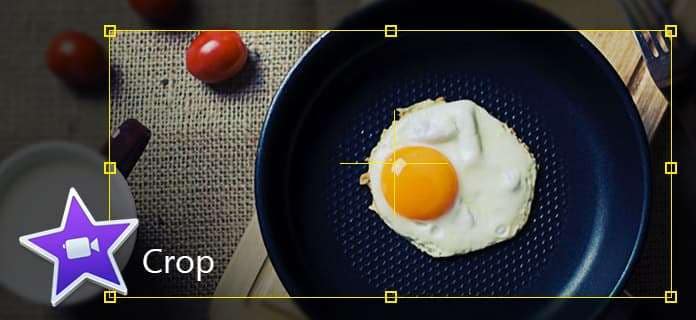
![I 10 migliori siti per scaricare gratis i 3D LUT [2026]](https://static-it.wondershare.com/images-www/filmora/resources/10-siti-per-scaricare-gratuitamente-i-3d-lut.jpg)


